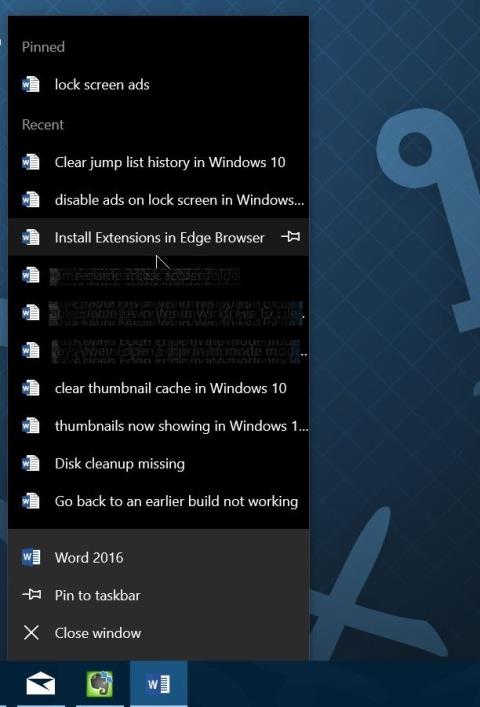iOS 17 er með hrista til að afturkalla eiginleika fyrir iPhone græjur þegar búnaðurinn er færður frá einum skjá til annars. Ef þú færir græjuna óvart á annan skjá skaltu bara hrista símann til að fara strax aftur á upprunalegan skjá. Hins vegar, fyrir sumt fólk, getur hristingareiginleikinn til að afturkalla gagnsemishreyfingar á iPhone verið skakkur fyrir aðra hristingaraðgerð. Greinin hér að neðan mun leiðbeina þér um að slökkva á hristingi til að afturkalla ham á iPhone.
Leiðbeiningar til að slökkva á hristingi til að afturkalla stillingu á iPhone
Þegar þú færir græju á iPhone yfir á annan skjá og hristir símann, birtist svargluggi eins og sýnt er hér að neðan, sem spyr hvort þú viljir afturkalla aðgerðina við að færa græjuna.

Skref 1:
Í iPhone viðmótinu, smelltu á Stillingar og smelltu síðan á Aðgengi til að stilla. Þegar við skiptum yfir í nýja viðmótið, smellum við á Touch til að stilla snertivalkostina fyrir iPhone.


Skref 2:
Sýndu valkostina eins og sýnt er, finndu Hrista til að afturkalla hlutann . Til að slökkva á þessari stillingu skaltu bara renna hvíta hringhnappnum til vinstri .


Svo þegar þú slekkur á hristingnum til að afturkalla ham á þessum iPhone, þegar þú notar græjuna á iPhone, ef þú hristir símann, mun tilkynningaglugginn ekki birtast og græjan verður færð aftur.